登山用の1/25000地形図の印刷
国土地理院が提供している地形図画像を利用して、1/25000地形図(B5〜A3サイズ)を印刷します。
ルート線や磁北線、緯度・経度線を追加して、登山用の地形図を作成することができます。印刷品質には、標準(約300dpi)と高精細(約600dpi)のどちらかが選べます。
地図を見やすくするために、等高線や道路、川、建物などの色を補正したり、道を強調する機能があります。ルート線は、登りと下りで色を変えることもできます。
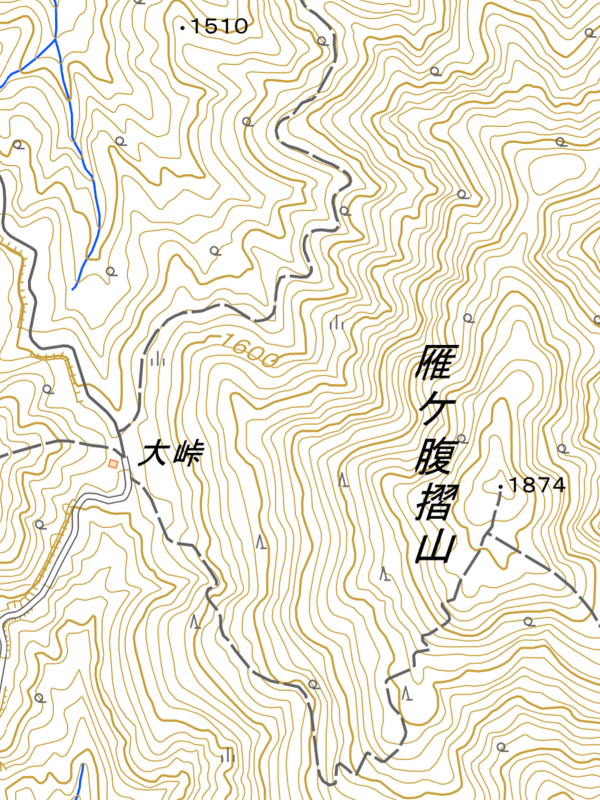 |
 |
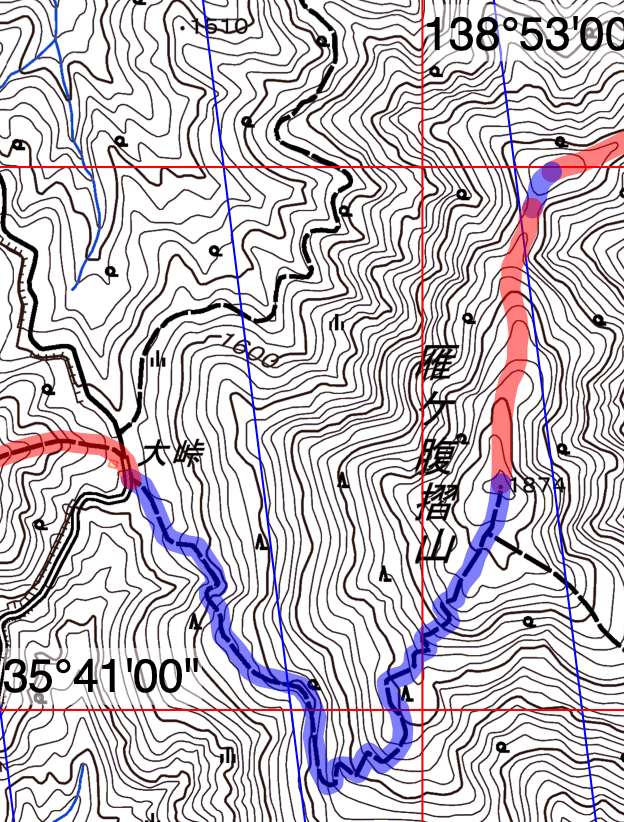 |
| 国土地理院提供の地図画像 | TrailNote生成の登山用地形図 |
※国土地理院提供の地形図を掲載しています。
シンプルな画面と操作
範囲を選んで印刷するだけで、1/25000地形図が作成できます。
地図の操作は、Googleマップ等とほぼ同じです。画面右のボタンで主な操作を行います。
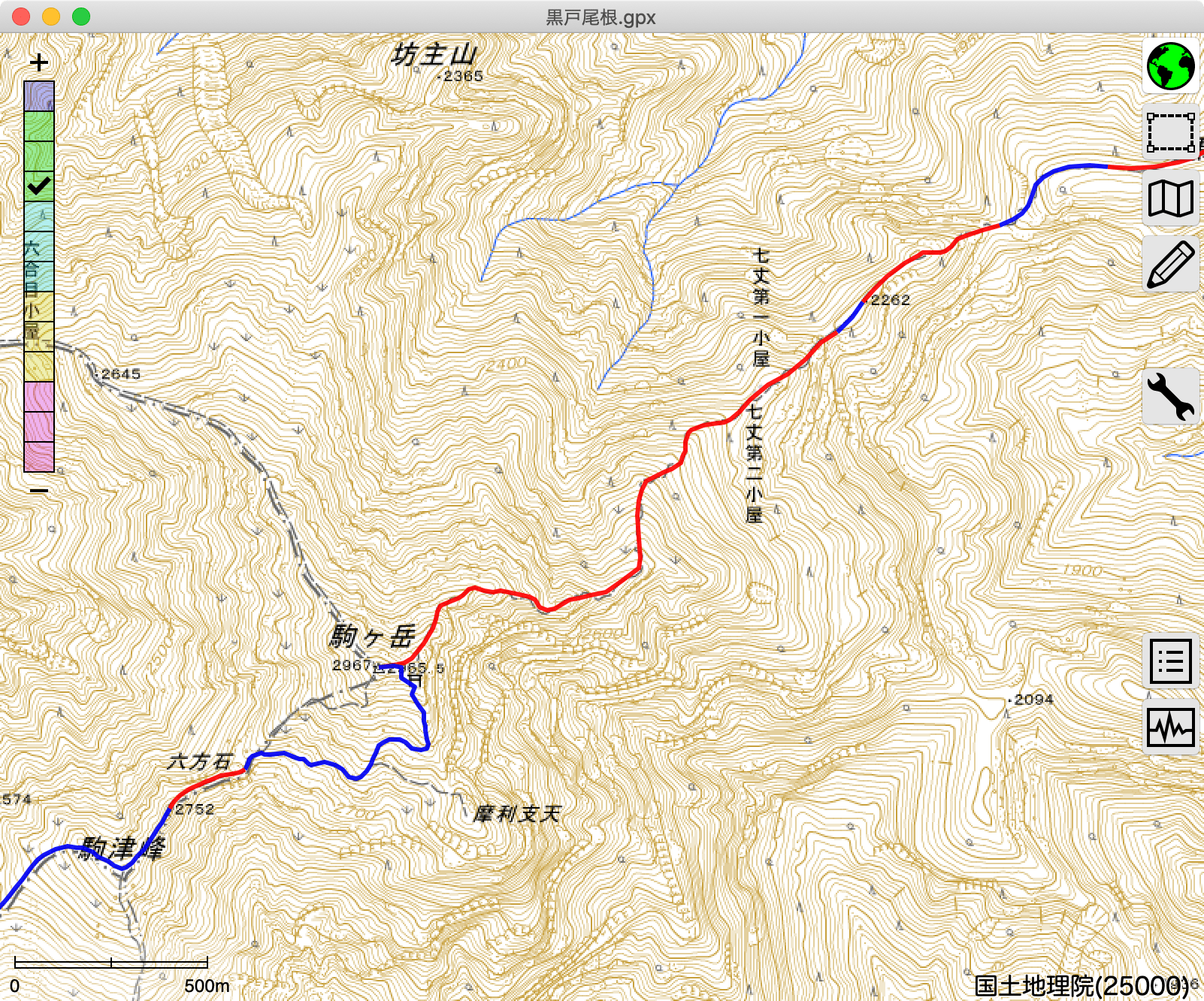
※国土地理院提供の地形図を掲載しています。
山行ルートの入力・取り込みと編集機能
山行ルートの入力・編集と、ルート(GPXデータ)の読み込み、保存機能があります。
計画時にルートを入力して地形図を印刷し、山行後に実際に歩いたルートに修正したり、ヤマレコやYAMAPに登録された山行記録のルートを取り込み、それを編集して自分用のルートを作成することができます。また、ウェイポイントを入力すると、地図上に地名を印刷することもできます。
編集機能としては、点の移動、追加、削除、ルートの反転、折り返し、点の間引きなどがあります。作成したルートは、GPXファイルに保存して、ヤマレコやルートラボなどに登録できます。
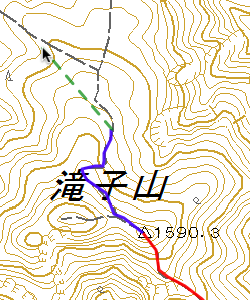 |
 |
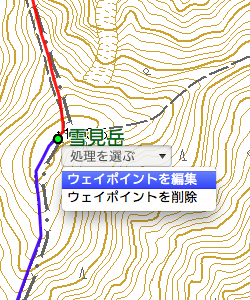 |
||
| ルート入力 | ルート編集 | ウェイポイント |
※国土地理院提供の地形図を掲載しています。
複数のルート入力が可能です。エスケープルートなどを入力して、一緒に地図に出力することができます。
フルスクリーン表示にすると、地図が全画面で表示されます。広い画面でのルート入力が可能です。
標高グラフをリアルタイムに表示・地図への出力
山行ルートの標高グラフを表示できます。ルート入力中でも、標高グラフや距離、累積標高がリアルタイムで更新されますので、山行計画時にルートを入力し終わったら、思ったより距離が長過ぎたというようなことがありません。また、標高グラフには、以下のようにウェイポイントが表示されます。

標高は、国土地理院が提供している精度の高いデータ(10m間隔、標高誤差5m以内)を取得しています。GPSやヤマレコのGPXデータを取り込んだ後に、ルート全体の標高を再取得することもできます。
グラフ上にマウスを持って行くと、その地点の累積標高、距離、斜度などが表示され、その位置が地図上に示されます。急な登り、なだらかな下りといったことが分かるように、斜度を視覚的にも表示しています。
また、山行に持っていく地形図に、標高グラフも印刷できると、山の中で、この先に出てくるアップダウンの確認が楽になります。TrailNoteを使うと、印刷する地図の任意の場所に、以下のような標高グラフを組み込むことができます。

印刷する標高グラフの範囲は、印刷範囲のみや選択区間のみといった指定ができます。
PDFでの保存・コンビニ出力
プリンタで印刷するだけでなく、地形図をPDFファイルに出力する機能があります。そのファイルをUSBメモリなどに保存して、コンビニに持ち込んで印刷することができます。地形図の印刷は、コンビニでのA3印刷がおすすめです。
コンビニ大手3社の複合機で、うまく印刷されるように、余白・印刷サイズを調整する機能があります。
 |
 |
 |
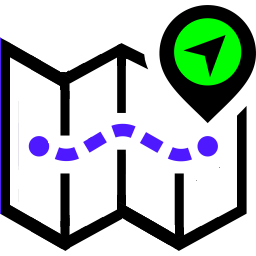 |
|||
| TrailNote | PDFファイル | コンビニ | 地形図 |

